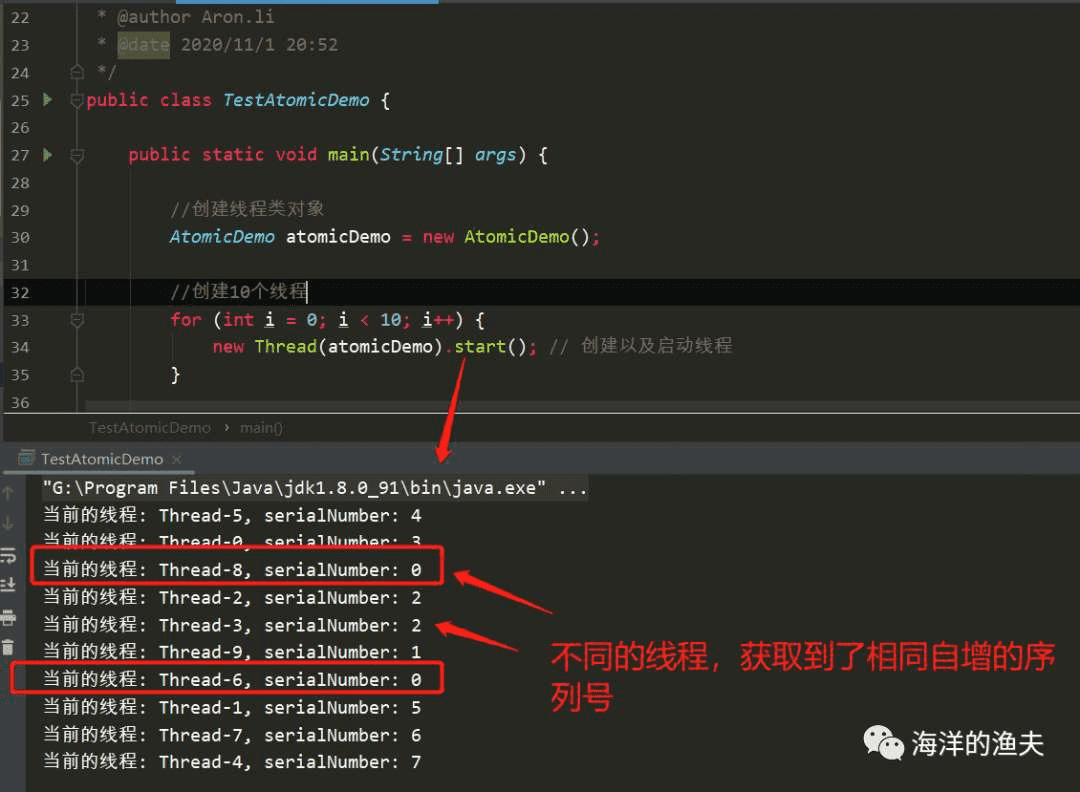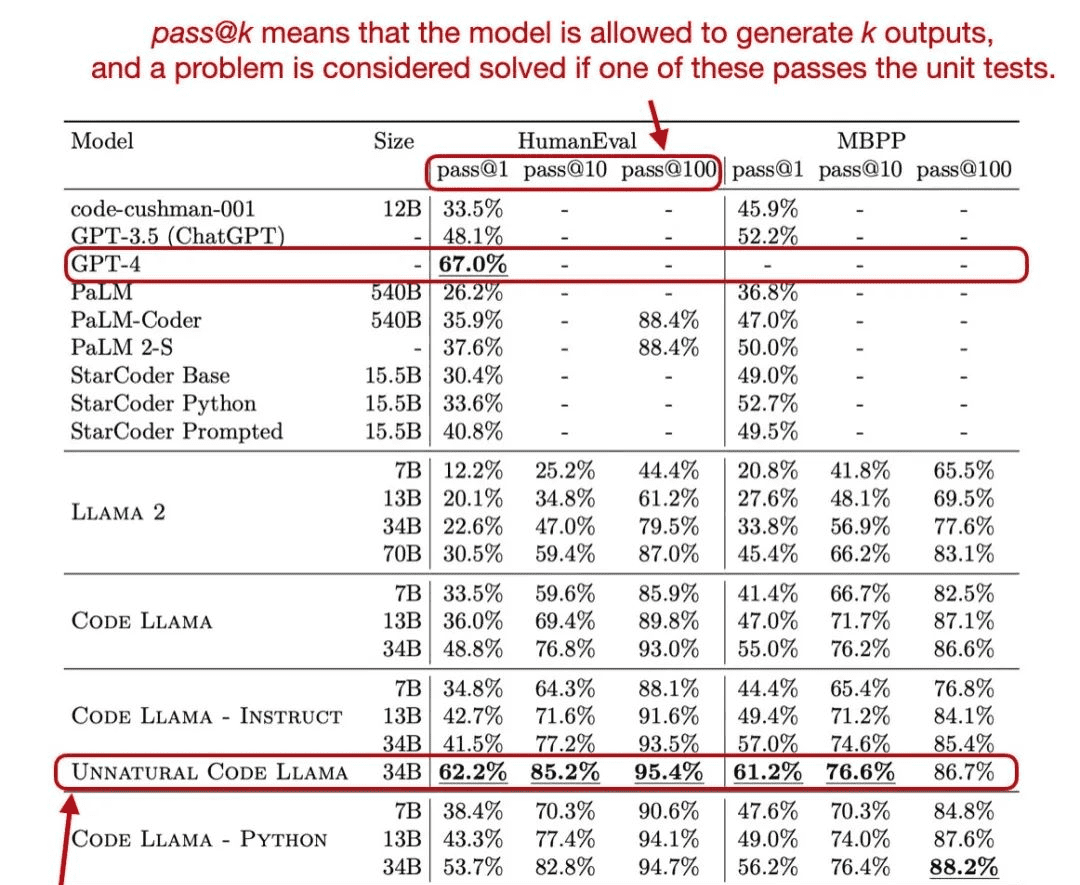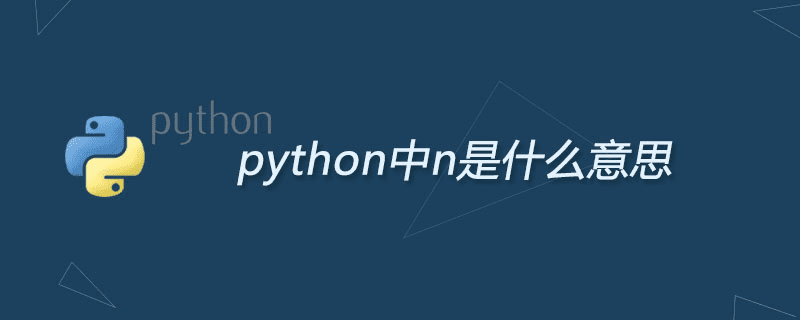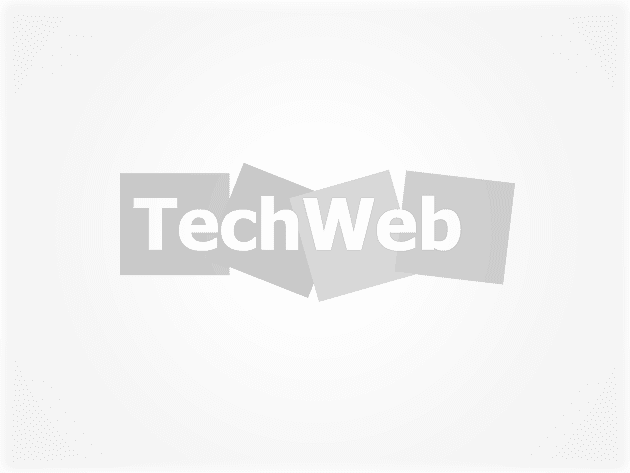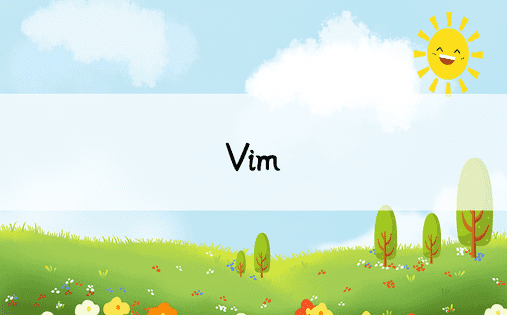我们可以配置 Vim 将其用作 IDE。在本节中,我们将讨论以下
语法高亮是 IDE 的重要功能之一。要启用语法突出显示,请使用 -
:语法
例如,下图显示了 C 代码的语法突出显示 -
要禁用语法突出显示,请使用 -
:语法关闭
禁用语法高亮时,将显示以下输出 -
要执行自动智能缩进,请使用以下命令 -
:设置自动缩进
:设置智能缩进
除此之外,您还可以使用以下命令自动缩进 C 代码 -
:设置cindent
如果您使用的编程语言使用花括号将多个语句组合在一起,那么 %key 将是您的朋友。该键将在花括号的开头和结尾之间快速跳转。
例如,您在第 11 行执行 % 命令,然后它将光标移动到第 4 行。下图显示了这一点 -
从 Vim 编辑器用户执行单个命令 -
:!
例如,要执行 pwd 命令,请使用以下语法 -
:!pwd
但是,如果您想使用多个 shell 命令,请执行以下命令 -
:贝壳
上述命令将为您提供终端访问权限,您可以在其中执行多个命令。完成后,只需输入 exit 命令,它就会返回到 Vim 会话。
ctags 和 csope 的组合提供了许多有用的功能,例如转到函数定义、转到函数声明、查找函数调用、搜索文件等。请按照以下步骤配置这些工具 -
$ ctags
此命令将生成一个新文件,标签为
:设置标签=标签
要安装和配置 cscope,请按照以下步骤操作 -
$ sudo apt-get install cscope
$ cscope –R
我们可以使用以下命令将其自动化 -
| www.gsm-guard.net | 命令与说明 |
|---|---|
| 1 | Ctrl + x Ctrl + N
单词完成 |
| 2 | Ctrl + x Ctrl + L
线路完成 |
| 3 | Ctrl + x Ctrl + F
文件名补全 |
请注意,我们必须在插入模式下使用这些命令。